WordPressにHEICを追加してJPGに変換する方法(簡単な方法)
公開: 2023-10-10WordPress ウェブサイトで使用したい HEIC 写真はありますか?
多くのスマートフォンのカメラでは、生成されるファイル サイズが小さいため、新しい HEIC 画像形式が使用されています。 ただし、これらの画像を WordPress ウェブサイトやブログで使用するには、事前に変換する必要があります。
この記事では、WordPress で HEIC から JPEG プラグインを使用して画像ファイルを変換する方法を説明します。
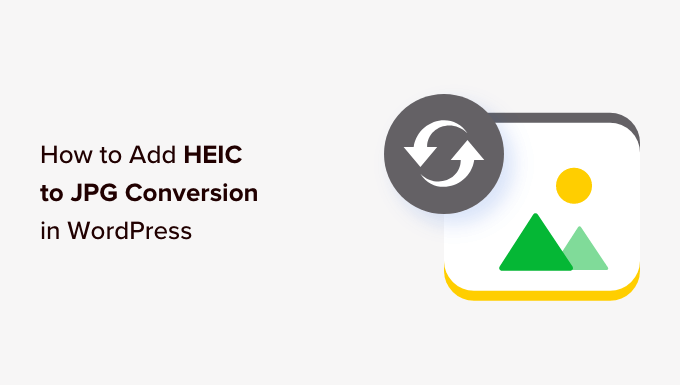
WordPress で HEIC to JPEG プラグインを使用する理由
WordPress ブログのコンテンツをより興味深いものにする最も簡単な方法の 1 つは、画像を追加することです。 ユーザー エンゲージメントを高め、サイトのページビューを増やすことができます。
スクリーンショットには PNG 形式、写真には JPG/JPEG、アニメーションには GIF を使用することをお勧めします。 また、Web サイトの速度が低下しないように画像を最適化する必要があります。
しかし、Apple やその他の企業は、HEIC (High-Efficiency Image Container) と呼ばれる新しい画像形式の使用を開始しました。 写真には HEIF 形式、ビデオには HEVC 形式があります。
この形式は、より優れた圧縮率を使用して、品質を損なうことなくファイル サイズを小さくし、写真を保存するときに iPhone のカメラや一部の Android デバイスで使用されます。
問題は、HEIC が WordPress やほとんどの Web ブラウザーでまだサポートされていないことです。
つまり、HEIC 画像がある場合は、WordPress で使用する前に JPG 画像に変換する必要があります。 理想的には、これらの画像は WordPress メディア ライブラリにアップロードするときに自動的に変換されます。 ここで HEIC to JPEG プラグインが役に立ちます。
そうは言っても、WordPress で HEIC を JPG 変換に追加する方法を見てみましょう。
WordPress で HEIC を JPG に変換する方法
最初に行う必要があるのは、無料の HEIC to JPEG プラグインをインストールしてアクティブ化することです。 詳しい手順については、WordPress プラグインのインストール方法に関するチュートリアルに従ってください。
プラグインはアクティブ化すると動作を開始するため、それ以上行う必要はありません。
これで、WordPress メディア ライブラリにアップロードした HEIC 画像はすべて JPG 形式に自動的に変換され、WordPress ウェブサイトで使用できるようになります。
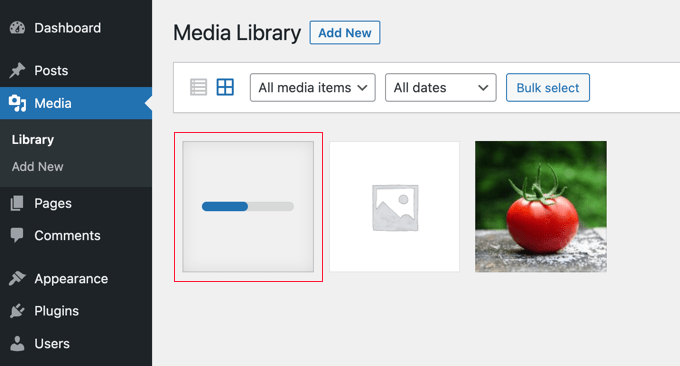
メディア ライブラリに画像をアップロードする際にサポートが必要な場合は、WordPress に画像を適切に追加する方法に関するガイドをご覧ください。
WordPress での HEIC から JPG への変換のトラブルシューティング
HEIC to JPEG プラグインは、ImageMagick PHP モジュールを利用して画像ファイルを変換します。 HEIC サポートは、モジュールのバージョン 7.0.8-26 に追加されました。
一部のホスティング プロバイダーには、ImageMagick の最新バージョンがすでにインストールされています。 たとえば、Hostinger にはバージョン 7.1.0-20 がインストールされているため、HEIC to JPEG プラグインは Hostinger の顧客に対して自動的に機能します。
ただし、すべてのホスティング プロバイダーに当てはまるわけではありません。 ImageMagick が Web サーバーにインストールされていない場合、または古いバージョンがインストールされている場合、プラグインは HEIC ファイルを変換できず、エラー メッセージが表示されます。
サーバーにインストールされている ImageMagick のバージョンを確認する方法を見てみましょう。

ImageMagick のバージョンを確認する
最初に行う必要があるのは、PHP Info プラグインをインストールすることです。 手順が必要な場合は、WordPress プラグインのインストール方法に関するガイドを参照してください。
このプラグインは数年間更新されていませんが、まだ動作します。
アクティブ化したら、管理領域のPHP 情報 (WP)ページに移動し、「Imagick」セクションまで下にスクロールする必要があります。 インストールされている ImageMagick のバージョンが表示されます。
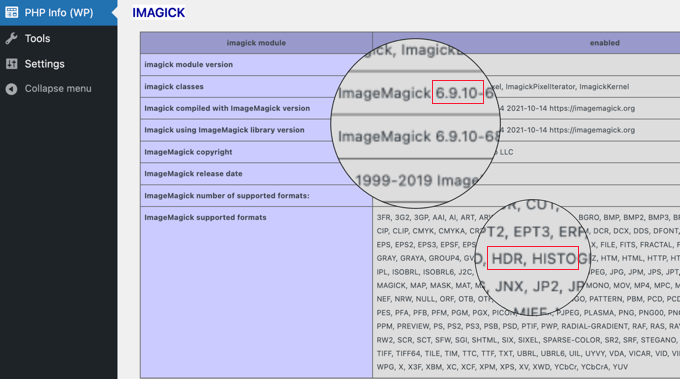
この例では、ImageMagick 6.9.10-68 がサーバーにインストールされています。 これは古いバージョンであり、HEIC 画像形式をサポートしていません。 サポートされている形式のリストからも、HEIC が含まれていないことがわかります。
このプラグインが機能するには、ホスティングプロバイダーが ImageMagick を新しいバージョンに更新する必要があります。 または、画像を WordPress にアップロードする前に JPG に変換することもできます。
これらの各オプションを見てみましょう。
ヒント: Imagick と ImageMagick の違いについては、WordPress サイトで Imagick を有効にする方法に関するガイドを参照してください。
ホスティングプロバイダーに ImageMagick の最新バージョンをインストールするよう依頼する
ImageMagick を更新するには、ホスティング プロバイダーに連絡する必要があります。 ImageMagick 7.0.8-26 以降をインストールして有効にするよう依頼する必要があります。
WordPress サポートを適切に依頼し、サポートを受ける方法についてのガイドを参照してください。
ImageMagick のバージョンを更新できない場合は、WordPress Web サイトを Hostinger または ImageMagick の新しいバージョンをサポートする別のホストに移動できます。
または、HEIC ファイルをアップロードする前に JPG に変換することもできます。
HEIC ファイルをアップロードする前に JPG に変換する
Web ホストで ImageMagick の最新バージョンにアップグレードできない場合は、アップロードする前に HEIC 画像を JPG 形式に変換することもできます。
Mac を使用している場合、これは簡単です。 macOS は、より互換性のある形式が必要な場合にはいつでも、HEIC 画像を JPG に自動的に変換します。 たとえば、画像を写真アプリからデスクトップにドラッグすると、自動的に JPG に変換されます。
または、画像変換ソフトウェアを使用することもできます。 Windows フォト アプリには HEIC ファイルを変換できる「コピーを保存」機能があり、Mac プレビュー アプリには HEIC ファイルを変換できます。
オンライン ツールを使用したい場合は、heictojpg ツールを使用して HEIC 画像を JPG に変換できます。 次に、JPG ファイルを WordPress ウェブサイトにアップロードするだけです。
WordPress で画像を使用するための専門ガイド
HEIC 写真を変換する方法がわかったので、WordPress で画像を使用する最適な方法に関する他のガイドも参照してください。
- 品質を損なうことなく、Web パフォーマンスのために画像を最適化する方法
- 品質を落とさずに画像のサイズを変更して大きくする方法
- WordPress でよくある画像の問題を修正する方法
- WordPress でイメージギャラリーを作成する方法 (ステップバイステップ)
- 写真家のための最高のWordPressプラグイン
このチュートリアルが HEIC を JPG に変換する方法を学ぶのに役立つことを願っています。 カスタム Instagram 写真フィードの作成方法に関するガイドや、専門家が選んだ最高の WordPress 画像圧縮プラグインもご覧ください。
この記事が気に入ったら、WordPress ビデオチュートリアルの YouTube チャンネルに登録してください。 Twitter や Facebook でもご覧いただけます。
